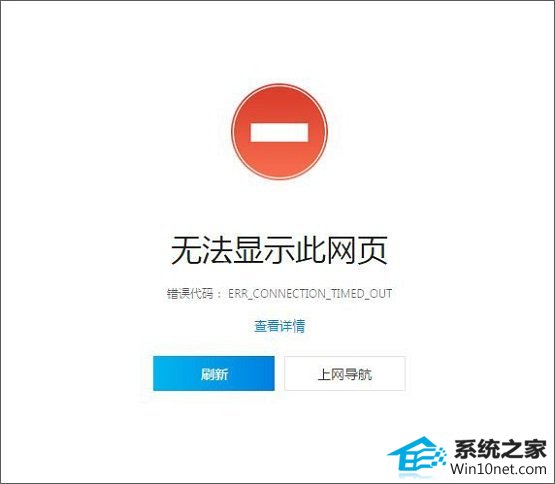今天小编分享一下win10系统ie无法打开网页问题的处理方法,在操作win10电脑的过程中常常不知道怎么去解决win10系统ie无法打开网页的问题,有什么好的方法去处理win10系统ie无法打开网页呢?今天本站小编教您怎么处理此问题,其实只需要点击开始菜单 -- 控制面板--internet选项;切换到【连接】选卡,在下面点击【局域网设置】— 为LAn使用代理服务器的功能关闭;就可以完美解决了。下面就由小编给你们具体详解win10系统ie无法打开网页的图文步骤:
图文步骤一:关闭代理
1、点击开始菜单 -- 控制面板--internet选项;
2、切换到【连接】选卡,在下面点击【局域网设置】— 为LAn使用代理服务器的功能关闭;
图文步骤二:路由器导致
有时候则是路由器或网卡的问题,无法与isp的dns服务连接。我们可把路由器关一会再开,或者重新设置路由器。
图文步骤三: 重置iE设置
1、点击开始菜单 -- 控制面板—网络选项—高级—重置 -删除个性设置- 确定。
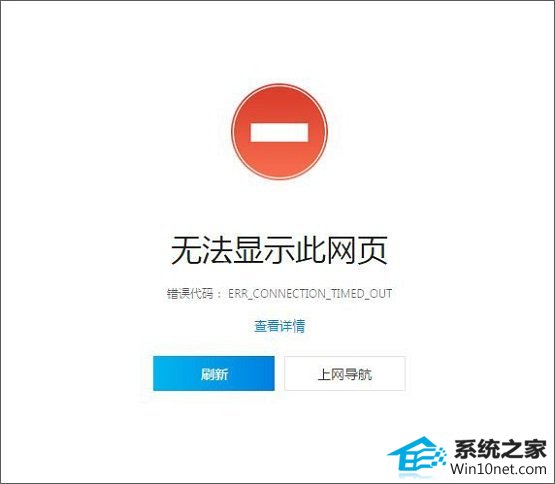
图文步骤四:
1、点击开始菜单 -- 所有程序 -- 附件;
2、在命令提示符 上单击右键,选择【以管理员身份运行】;
3、打开“命令提示符(管理员)”后,按顺序输入下列代码:“netsh winsock reset” ,回车,“netsh advfirewall reset” ,回车;完成后,关闭命令提示窗口,重启系统即可。